
Mac-systemet är väldigt intuitivt men en sak som skiljer sig från Windows-system är att det låter oss interagera med filerna i förhandsgranskningsprogrammet bara genom att välja dem och trycka på mellanslagstangenten.
Men om vi till exempel har en fil i PDF-format där vi vill göra en textfångst av den utan att behöva öppna den, är det inte möjligt naturligt. I förhandsgranskningen av Quick View kan du låter dig se alla sidor som komponerar den men tillåter dig inte att välja något av det att kopiera.
La Förhandsvisning är ett fantastiskt macOS-verktyg som låter dig förhandsgranska dina filer bara genom att trycka på mellanslagstangenten. Om du vill tillåta det kan du också kopiera text från snabbvy,du kan göra följande:
standardvärden skriv com.apple.finder QLEnableTextSelection -bool SANT; killall Finder
Som du kan se, på ett mycket enkelt sätt och med ett terminalkommando som, om du analyserar det, är helt förstådd, kan vi göra förhandsgranskningsapplikationen mycket rikare tack vare denna förbättring av snabbvy av filer.
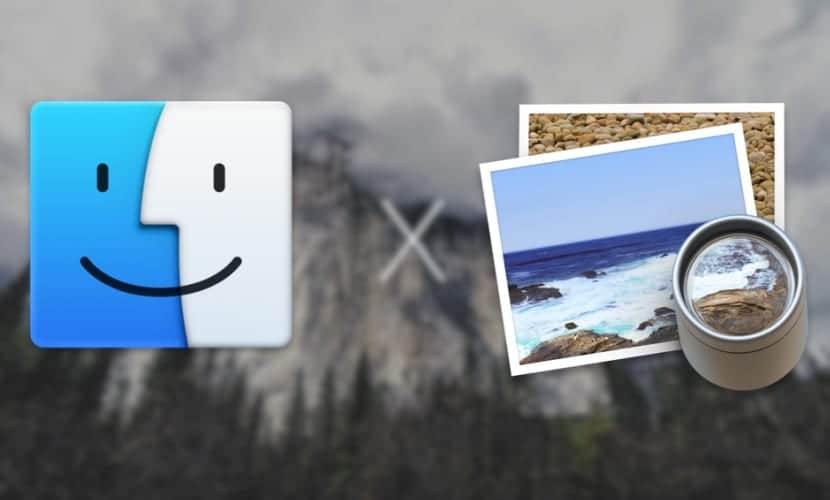
Om ändringen du har gjort inte alls övertygar dig kan du alltid återställa kommandot med det här andra kommandot som helt enkelt säger till systemet motsatsen:
standard skriv com.apple.finder QLEnableTextSelection -bool FALSE; killall Finder
När kommandot har körts startar Finder om och från det ögonblicket kan du förhandsgranska ett textdokument eller en PDF och kunna välja del av texten för att kopiera eller markera den och klicka för att dra den över ett annat dokument.
Jag var mycket intresserad av den här funktionen. Jag har provat det på High Sierra och det verkar inte fungera
Det har inte fungerat för flera operativsystem. Jag använde den alltid och den kom till nytta, men för cirka 3 år sedan slutade den funktionen att fungera.
Hallå! Jag ska undersöka varför det fungerade på min 12-tums MacBook. Jag ska se vad som händer med kommandot. När jag har något klart delar jag det. Tack för informationen.
Okej, jag skulle vara mycket tacksam för dig eftersom jag använde den här funktionen mycket tills den slutade fungera för 2 eller 3 versioner av MacOs sedan.
Jag skulle vilja kunna använda den igen.
Finns det en lösning?
Jag kan fortfarande inte köra det här kommandot
lösning?
Jag har provat vad du kommenterar och det fungerar inte. Det tillåter fortfarande inte att peka på text för att kunna kopiera från förhandsgranskningen.
Hej. På min MacBook Air från 2001 fungerar detta fortfarande perfekt, men på iMac med Big Sur har jag lagt in i Terminal vad det står här (defaults skriver com.apple.finder QLEnableTextSelection -bool TRUE; killall Finder) och jag har gett intro och inte det fungerar ... Synd eftersom jag var kär i att använda den här funktionen utan att behöva öppna PDF-filen helt och bara med den snabba förhandsgranskningen.
Är det klart att det inte fungerar med Big Sur? 🙁 Om författaren kommer att intyga det för mig.
Å andra sidan, eftersom jag inte vet var jag ska ställa den här frågan: finns det inget sätt att berätta för dig, någonstans, att jag vill när du öppnar något i förhandsgranskning, kommer "Markering" att komma ut som standard med alla dess ikoner / alternativ utan har, varje gång, för att trycka på knappen? Tack!